| 6.17. Tracer le chemin | ||
|---|---|---|
 |
6. Le menu « Édition » de la fenêtre d'image |  |
Cette fonction vous permet de tracer le trajet d'un chemin. Vous disposez de deux modes opératoires, sans ou avec utilisation d'un outil de peinture.
![[Note]](../images/note.png)
|
Note |
|---|---|
|
Cette commande n'est active que si un chemin existe dans votre image. |
On accède à cette commande par le menu d'image : →
Le nom anglais de cette commande est « Stroke Path ».
Vous pouvez aussi y accéder par le bouton du même nom dans le Dialogue des Chemins.
Vous avez la possibilité de choisir entre tracer le chemin avec les options que vous spécifiez, et le tracer à l'aide d'un outil de peinture. Si vous tracez avec un outil de peinture, les options actuelles de l'outil seront utilisées.
La couleur de Premier-plan de la Boîte à outils est utilisée. Vous n'utilisez pas d'outil de peinture, mais vous pouvez régler divers aspects du tracé :
Vous pouvez régler la largeur du tracé grâce au curseur ou à la boîte de texte, en pixels par défaut, mais vous avez la possibilité de choisir une autre unité de mesure avec le bouton flèche.
Vous pouvez choisir la forme que prendront les bouts d'un chemin non fermé : Courbe, Arrondie ou Carrée.
Vous pouvez choisir la forme que prendront les coins d'un chemin : En onglet, Arrondie ou En biseau.
(anciennement « Limite d'onglet », l'onglet étant, en menuiserie, un assemblage à angle de deux pièces). La jointure est la jonction entre deux segments de chemin. Si le tracé est épais, la pointe de l'angle apparaîtra très émoussée. La fonction Limite d'onglet comble l'espace vide entre la prolongation des bords des tracés de segments jusqu'à leur intersection, donnant ainsi une pointe effilée.
Figure 14.34. Ratio pointe/ligne
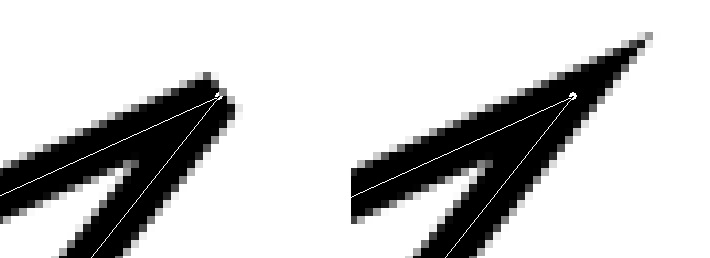
Limite d'onglet=0 << - - - - - - - - - - - - - - - >> Limite d'onglet=5
Le tiret est représenté au niveau des pixels dans une petite boîte. Vous pouvez le modifier à volonté. La boîte comporte au centre une zone noire avec de fines lignes verticales représentant le tiret et ses pixels. Si vous cliquez sur un pixel noir vous le supprimez du tiret. Si vous cliquez sur un pixel blanc, vous ajoutez un pixel au tiret. Les deux zones en gris sont là pour vous donner une vue d'ensemble du tracé.
La liste déroulante vous permet de choisir un motif de tiret tout prêt.
Les lignes obliques ou courbes du tracé peuvent avoir des bords crénelés, en escalier. Cette option permet de les lisser.
Vous pouvez choisir l'aspect du tracé, Uni (continu) ou décoré d'un Motif qui sera le motif sélectionné dans la Boîte à outils.
Vous pouvez choisir un outil dans la liste déroulante et bénéficier ainsi de toutes ses options pour tracer le chemin.